电子签章操作说明
- 格式:doc
- 大小:1.16 MB
- 文档页数:10
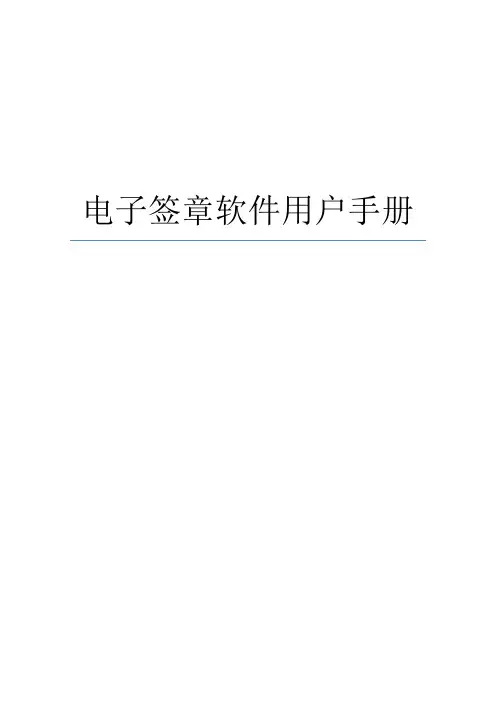
电子签章软件用户手册1.软件外观 (3)2.软件功能 (3)3.使用说明 (4)4.常见问题 (19)1.软件外观Word签章:Excel签章:2.软件功能翔晟MS Office电子签章软件(Word/Excel)可以实现的功能有:1)加盖签章:对Word/excel文档加盖签章,调用数字证书进行签名,使该文档具有法律效益,可以代表盖章使用者的法律身份。
2)验证签章:对文档中的签章进行验证,可以检测文档是否被修改,签名者身份是否合法以及确认盖章者盖章行为的不可否认性等。
3)手写签名:Word文档中通过鼠标进行手写签名,通过此功能的拓展,可以连接外部手写设备硬件实现手写签名。
3.使用说明3.1电子签章3.1.1 word签章打开一个Word文档:如下图:点击:按钮,打开签章管理界面:如下图:选择一个章,并输入密码(默认111111)如下图:点击“确认”,完成盖章:3.1.2 Excel签章打开一个Word文档:如下图:点击:按钮(在加载项中),打开签章管理界面:如下图:选择一个章,并输入密码(默认111111)如下图:点击“确认”,完成盖章:3.2 手写签名3.2.1 Word签章点击:按钮,打开手写签名界面,如下图:在绘图区绘制需要签章的内容并输入密码,如下图:点击“确定”完成手写签章,如下图:3.2.2 Excel签章点击:按钮,打开手写签名界面,如下图:在绘图区绘制需要签章的内容并输入密码,如下图:点击“确定”完成手写签章,如下图:3.3 签章信息3.3.1 Word签章文档验证:右键章,选择“文档验证”:如下图证书查看:右键章,选择“证书查看”:如下图文档锁定:右键章,选择“文档锁定”:如下图输入锁定密码:文档锁定后如下图:文档解锁:右键章,选择“文档解锁”:如下图输入解锁密码:删除签章:右键章,选择“删除签章”:如下图禁止移动:右键章,选择“禁止移动”:如下图此时签章无法被拖动,如下图:恢复移动:右键章,选择“恢复移动”:如下图恢复移动成功:查看版权信息:右键章,选择“版权信息”:如下图版权信息如下:3.3.2 Excel签章文档验证:右键章,选择“文档验证”:如下图验证效果如下:证书查看:右键章,选择“证书查看”:如下图文档锁定:右键章,选择“文档锁定”:如下图输入锁定密码:文档锁定后如下图:文档解锁:右键章,选择“文档解锁”:如下图输入解锁密码:删除签章:右键章,选择“删除签章”:如下图禁止移动:右键章,选择“禁止移动”:如下图此时签章无法被拖动,如下图:恢复移动:右键章,选择“恢复移动”:如下图恢复移动后效果如下:查看版权信息:右键章,选择“版权信息”:如下图版权信息如下:3.4 文档验证点击Word文档验证按钮:,验证文档中所有的签章,对应“验证所有签章”:3.5 参数设置点击Word文档中,弹出签章参数设置界面,如下图3.6 关于3.6.1 Word签章点击“关于”按钮,相当于“关于翔晟电子签章”显示软件版本信息:3.6.2 Excel签章点击“关于”按钮,相当于“关于翔晟电子签章”显示软件版本信息:翔晟MS Office电子签章软件(Word/Excel) (V1.0)用户手册至此全部结束!3.7 打印如果需要打印Word文档,请使用印章提供的打印功能,来保障打印效果。

iSignature For OFFICE——电子签章Version 5 《普及版用户使用手册》iSignature电子签章江西金格网络科技有限责任公司版权所有地址:江西南昌高新开发区高新大道南大科技园A座四楼网址:邮件:电话:/8115221版本:iSignature普及版(Office V5.0.2.48)尊敬的用户:您好!感谢您使用iSignature金格电子签章系统,请您在使用电子签章系统之前,认真阅读用户使用手册,它将帮助您在使用时,提高您的使用效率。
目录一、iSignature产品组成 (4)二、iSignature运行环境 (5)三、iSignature安装及卸载 (5)3.1、系统安装 (5)3.2、系统卸载 (7)四、电子签章使用说明 (8)4.1、产品简述 (8)4.2、操作说明 (8)4.2.1、签章制作 (8)4.2.2、签章查看 (11)4.2.3、密码修改 (12)4.2.4、日志查看 (13)4.2.5、界面显示 (14)4.2.6、文档盖章 (15)4.2.7、文档验证 (17)4.2.8、参数设置 (18)4.2.9、移动设置 (19)4.2.10、撤消签章 (20)4.2.11、数字证书 (20)4.2.12、数字签名 (21)4.2.13、签名认证 (22)4.2.14、查看证书 (23)4.2.15、文档锁定 (24)4.2.16、手写签名 (25)4.2.17、版权信息 (29)iSignature金格电子签章系统iSignature金格电子签章系统是将电子印章技术和电子签名技术完整的结合在一起,用来检测文档完整性和验证签章用户身份的安全产品,确保文档防伪造、防篡改、防抵赖,安全可靠。
遵循《中华人民共和国电子签名法》关于电子签名的规范,同时支持RSA算法和国密办算法,符合国家安全标准。
产品化、标准化制造标准化产品,以持续的产品升级不断满足用户电子签章的需求变化,长期享受技术进步带来的价值提升,并提供全面的售后服务支持。

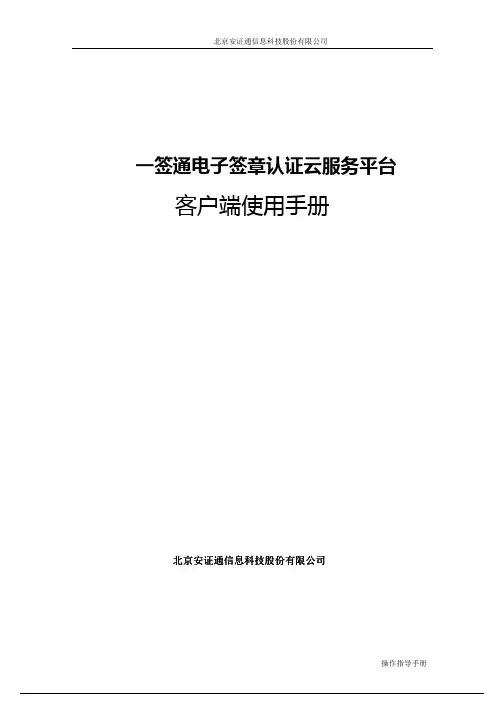
一签通电子签章认证云服务平台 客户端使用手册北京安证通信息科技股份有限公司目录目录第一章 概述 (3)第二章 安装部署 (4)2.1. USBKEY的驱动安装 (4)2.2. 一签通客户端的安装 (6)2.3. Power PDF Driver的安装 (9)第三章系统操作说明 (16)3.1.Power PDF Driver的使用 (16)3.2.一签通客户端的使用 (18)3.3.Power PDF Reader 的使用 (21)第四章 客户端软件卸载 (31)4.1.一签通客户端卸载 (31)BKEY驱动卸载 (33)4.3.Power PDF Driver卸载 (33)第五章 常见问题解答 (35)第六章 帮助和支持 (36)第一章第一章 概述概述安全电子印章签章系统系是基于公钥基础设施 PKI (Public Key Infrastructure) 的一种应用, 是一种遵循既定标准的密钥管理平台, 它能够为所有安全电子印章网络应用用户提供电子文档加密和数字签名等密码服务及所必需的密钥和证书管理体系。
简单来说, 安全电子印章签章系统就是利用 PKI 公钥理论和技术建立的提供安全服务的一项基础设施。
PKI 技术是安全电子印章签章系统信息安全技术的核心。
安全电子印章签章系统主要是采用 PKI 的非对称的加密算法,即由原文加密成密文的密钥不同于由密文解密为原文的密钥, 以避免第三方获取密钥后将密文解密。
以及包括应用加密、数字签名、数据完整性机制、数字信封、双重数字签名等 PKI 的基础技术。
安全电子印章签章系统主要是为安全电子印章用户提供对所需签章的电子文档进行签章活动的一个安全服务应用平台。
电子印章的签章应用与传统印章类似, 以签章方分可以分为单方的签章和多方签章; 以签章时间分可以分为同步和异步等。
根据签章角色的不同签章方式也有不同区别, 比如相互平等的合约各方之间的签章与上下级公文流转之间的签章就有本质的区别。
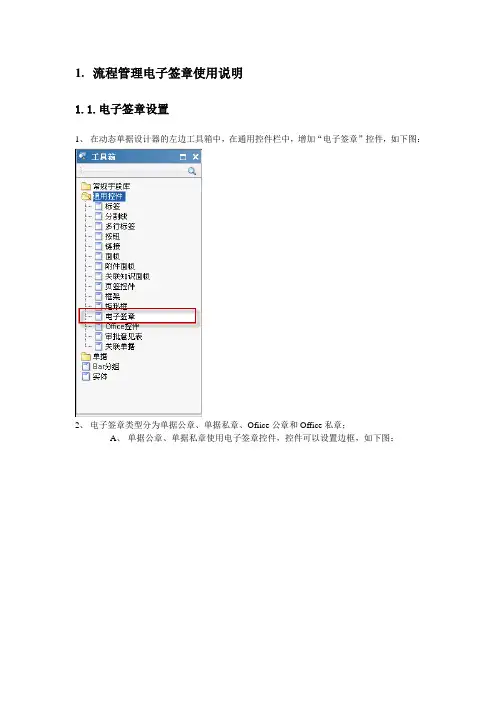
1.流程管理电子签章使用说明1.1.电子签章设置1、在动态单据设计器的左边工具箱中,在通用控件栏中,增加“电子签章”控件,如下图:2、电子签章类型分为单据公章、单据私章、Ofiice公章和Office私章;A、单据公章、单据私章使用电子签章控件,控件可以设置边框,如下图:B、O ffice公章和Office私章在Office控件中设置,如下图:●电子签章类型:在Office控件中,默认为不使用电子签章,可以选择使用电子签章,也可以不使用电子签章,使用电子签章时,可以选择电子签章类型为“公章”或“私章”;●使用签章密码:复选框,勾选表示在进行签章操作时,需要输入签章的密码,不勾选表示签章时不需要输入签章的密码。
3、将“电子签单”控件加入到动态单据中,对于单据公章和单据私章,可以调整控件的大小,盖章时,盖上的电子章只能在控件内移动,不能超控件范围。
4、在同一单据上支持多种类型、多个电子签章,控件在单据上以透明底、虚线方框显示;5、在单据上增加按钮【签章】,在需要使用电子签章的审批节点,点击按钮【签章】进行电子签章操作,如下图:单据增加【签章】事件标准单据中没有【签章】的响应事件,需要在单据的操作列表中添加签章事件,步聚如下:A、在动态单据配置器单击单据空白地方;B、点击右下角单据属性中的“操作列表”F7图标;C、勾选操作列表中的“电子签章”;D、点击【确认】保存设置,如下图:按钮【签章】绑定事件A、点击按钮【签章】;B、点击右下角属性列表中的“点击事件”F7图标;C、点击窗口中的按钮【新增】;D、在“操作名称”列表中选择“调用单据事件”;E、勾选“电子签章”;F、点击【确认】保存设置,如下图:6、对于Office控件中公章,不受单据中的按钮【签章】的控制,由Office控件中【签章】的控制,1.2.电子签章审批节点控制及保护设置流程单据发布后,单据电子签章需要流程模板中设置按钮【签章】在某个审批节点使用那个电子签章的操作,以及设置电子签章保护那些区域的安全,Office电子签章在流程控制的Office控件中设置,Office电子签章保护的是Office控件中的内容;1、在流程控制页面的操作按钮控制列表中,增加“操作对象”列,对于签章按钮,可以下拉选择单据中电子签章控件名称,只能选择其中一个电子签章控件,如下图;2、设置电子签章的安全保护区域:A、在流程模板的编辑页面,增加按钮【签章安全认证】,如下图:B、点击按钮【签章安全认证】,如果单据没有配置电子签章控件,提示“单据模板没有配置电子签章控件,不能设置电子签章安全认证操作”,如果配置了电子签章控件,打开电子签章安全认证设置页面,电子签章类型为单据的签章,对单据字段进行认证,电子签章类型为Office的签章,对Office控件中的内容进行认证,如下图:Office控件中的电子签章控制在流程控制的Office控件设置中,如下图:C、电子签章类型为单据公章、单据私章的电子签章跟单据中的字段绑定,可以对单据中的任一字段值进行安全认证,字段可以是任意多个,当设置选定的电子签单绑定字段后,再选择另一电子签章时,需要提示是否保存设置,保存后再显示后面选择的电子签单的字段绑定设置。
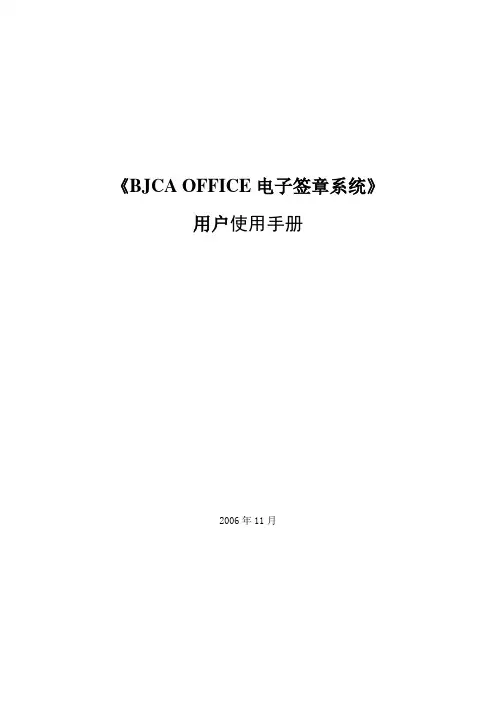
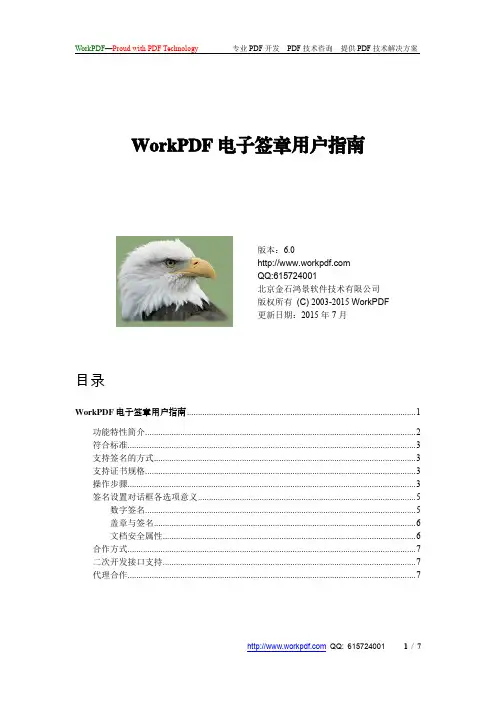
WorkPDF电子签章用户指南版本:6.0QQ:615724001北京金石鸿景软件技术有限公司版权所有(C) 2003-2015 WorkPDF更新日期:2015年7月目录WorkPDF电子签章用户指南 (1)功能特性简介 (2)符合标准 (3)支持签名的方式 (3)支持证书规格 (3)操作步骤 (3)签名设置对话框各选项意义 (5)数字签名 (5)盖章与签名 (6)文档安全属性 (6)合作方式 (7)二次开发接口支持 (7)代理合作 (7)功能特性简介WorkPDF PDF电子签章是北京金石鸿景软件技术有限公司自主研发的一款对PDF文件进行盖章、签名、盖骑缝章的软件,它符合我国政府企业的盖章签名习惯。
本软件支持USB KEY方式签名,兼容各类包含私钥的数字证书,提供有二次开发接口,可与企事业单位的OA系统、公文流转系统、公章系统无缝集成,可以简单、方便、快速运用在政府、企业或个人的各类应用系统上。
单机版集成在WorkPDF全功能阅读器中,服务器版支持在服务器端对PDF文件批量进行签名盖章。
为了保障签名后的PDF文件分发到其它人手中时PDF文件不被篡改,本系统特设了PDF文档的安全属性,防止签名后的文件被修改,或者被打印。
为了保障印章的安全,防止拷屏将印章非法拷贝,本软件专门设了干扰图像选择,使其在阅读时,印章上面会浮现干扰图像(绿色五角星),但在实际打印时,干扰图像可不显示。
本软件安装后,在WorkPDF阅读器工具栏中将会出现“章”字图标,点击“章”字图标后,将在文档上出现印章图案的鼠标,鼠标大小为原印章图像一样大,可以将鼠标定位在需要盖章的地方,在文档上点左键后即可在PDF文件上进行盖章签名。
我们支持四类PDF签名盖章:印章左上方有对勾并且有五角星干扰、印章左上方有对勾但无五角星干扰、印章左上方无对勾但有五角星干扰、印章左上方无对勾且无五角星干扰。
以下为四类签名的示意图:为了准确定位签名的位置,在签署隐式签名的时候,可以按以下步骤进行签名:1.点击WorkPDF阅读器工具栏上的“章”字图标。
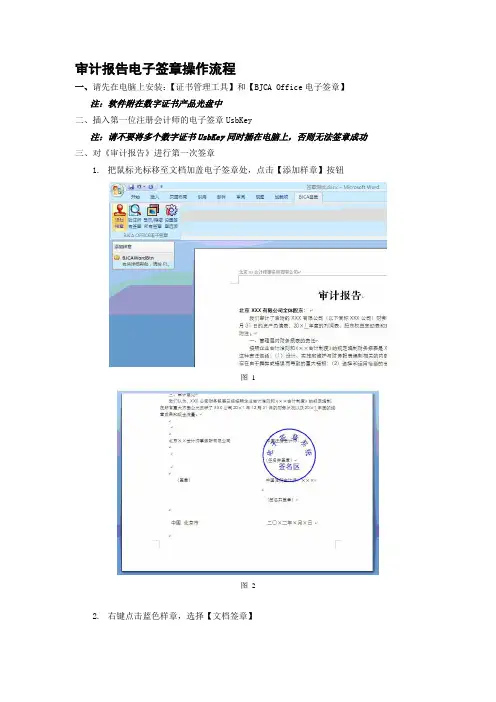
审计报告电子签章操作流程一、请先在电脑上安装:【证书管理工具】和【BJCA Office电子签章】注:软件附在数字证书产品光盘中二、插入第一位注册会计师的电子签章UsbKey注:请不要将多个数字证书UsbKey同时插在电脑上,否则无法签章成功三、对《审计报告》进行第一次签章1.把鼠标光标移至文档加盖电子签章处,点击【添加样章】按钮图 1图 22.右键点击蓝色样章,选择【文档签章】图 3图 43.输入UsbKey的保护口令,文档完成签章操作图 54.此时会提示您:是否设置文档保护,请选择【否】。
操作步骤如图所示图 6四、拔下第一位注册会计师的UsbKey,插入第二位注册会计师的UsbKey,然后重复第三部分的操作,完成第二位注册会计师的签章操作。
五、拔下第二位注册会计师的UsbKey,插入会计师事务所的单位签章UsbKey,然后重复第三部分操作,完成这份《审计报告》的所有签章操作。
注:当签完第三个电子印章时,可以选择【设置文档保护】,以防止审计报告被意外篡改。
图7图8六、如果需要修改审计报告,请在修改完成后,右键点击红色印章,然后选择【重新签章】。
如果文档出现“黑章”现象也可以按此方式操作。
注:也可以选择【撤销签章】后,再重复上述签章操作。
七、在电脑上插入会计师事务所的单位证书(即:会计师事务所的签章UsbKey),登录北京市工商行政管理局的网上年检系统。
八、通过网上年检系统上传《审计报告》。
电子签章常见问题一、如何在Word或Excel中找到BJCA Office签章的操作按钮?答:如果您使用的是Microsoft Office 2000、Office XP、Office 2003,会在Microsoft Word的工具栏中添加电子签章工具栏,如图所示:图9如果您使用的是MicroSoft Word 2007,有两种方式可以找到签章工具栏。
方法一:点击 Word 2007上面菜单项中的“加载项”,可以在菜单项下方的自定义工具栏中找到BJCA Word签章工具栏。
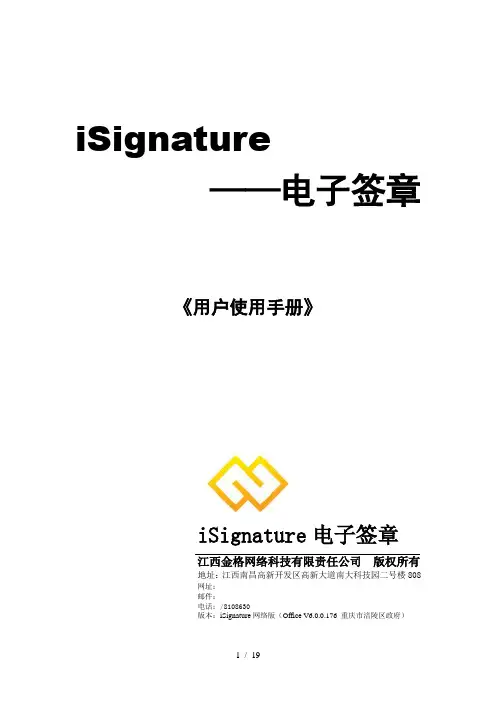
iSignature——电子签章《用户使用手册》iSignature电子签章江西金格网络科技有限责任公司版权所有地址:江西南昌高新开发区高新大道南大科技园二号楼808网址:邮件:电话:/8108630版本:iSignature网络版(Office V6.0.0.176 重庆市涪陵区政府)尊敬的用户:您好!感谢您使用iSignature金格电子签章系统,请您在使用电子签章系统之前,认真阅读用户使用手册,它将帮助您在使用时,提高您的使用效率。
目录一、iSignature产品组成 (4)二、iSignature运行环境 (5)三、iSignature安装及卸载 (5)3.1、系统安装 (5)3.2、KEY驱动安装 (7)3.3、系统卸载 (11)四、电子签章使用说明 (11)4.1、产品简述 (11)4.2、操作说明 (12)4.2.1、网络配置 (12)4.2.2、签章查看 (13)4.2.3、密码修改 (14)4.2.4、培训记录签章 (15)4.2.5、学员结业签章 (17)五、文档声明 (19)iSignature金格电子签章系统iSignature金格电子签章系统是将电子印章技术和电子签名技术完整的结合在一起,用来检测文档完整性和验证签章用户身份的安全产品,确保文档防伪造、防篡改、防抵赖,安全可靠。
遵循《中华人民共和国电子签名法》关于电子签名的规范,同时支持RSA算法和国密办算法,符合国家安全标准。
产品化、标准化制造标准化产品,以持续的产品升级不断满足用户电子签章的需求变化,长期享受技术进步带来的价值提升,并提供全面的售后服务支持。
安全性和合法性遵循《中华人民共和国电子签名法》关于电子签名的规范,同时支持RSA算法和国密办SSF33算法,符合国家安全标准。
可靠性和先进性采用自主知识产权的核心智能识别签认技术,确保文档安全可靠。
采用COM、ActiveX 技术开发,确保软件能够支持多种应用。
解决方案应用为用户量身定制提供电子签章解决方案,与各种应用信息系统、业务需求无缝结合应用。
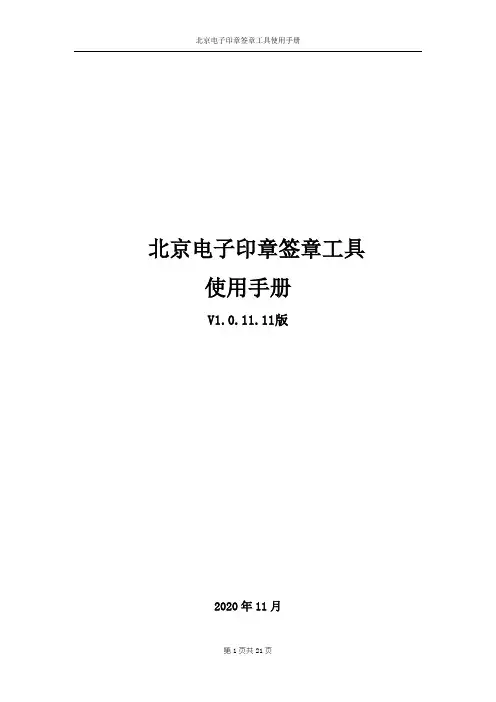
北京电子印章签章工具使用手册V1.0.11.11版2020年11月目录1北京电子印章签章工具简介 (3)2安装签章工具 (3)签章工具安装环境要求 (3)签章工具下载地址 (3)安装方法 (3)3签章工具界面 (7)4电子印章的密码 (7)初始密码 (7)修改密码 (8)5电子印章签章使用方法 (9)签章前的准备 (9)单页签章 (11)骑缝章 (13)保存文档 (14)6电子印章验章使用方法 (15)验章准备工作 (15)验章使用方法 (15)自动验章 (17)7查询电子印章备案信息的方法 (18)8删除签章的方法 (19)9常用快捷工具 (20)10V1.0.11.11版签章工具新增功能 (20)过期证书提示 (20)签章验证提示 (21)1北京电子印章签章工具简介本工具是专为北京电子印章用户设计的,可在pdf文件上实现单页签章、多页盖骑缝章,可对保存过的签章进行验证,提供查询印章的备案信息的功能。
(以下“北京电子印章签章工具”简称“签章工具”,“北京电子印章”简称“电子印章”)2安装签章工具签章工具安装环境要求操作系统:windows7及以上版本内存:2G以上签章工具下载地址进入,点击“用章工具下载”安装方法注意:为防止杀毒软件阻止安装程序运行,安装前请您先关闭杀毒软件。
下载安装包后解压,打开文件夹中的setup.exe,按照提示点击“下一步”,直到工具安装完成。
说明:双击setup.exe后,程序会自动检测运行环境,如缺失组件,请按照提示先安装组件。
组件安装过程如下图2-1至2-4所示:图2-1图2-2图2-3图2-4安装过程中出现如图2-5“设置失败”的问题时,您需要关闭该窗口。
重新双击安装包中的kfxSignToolSetup.msi,按照提示点击“下一步”完成安装。
图2-5签章工具安装完成后,电脑桌面会出现一个“北京电子印章签章工具”快捷方式,如图:,用户双击该图标后开始使用签章工具。
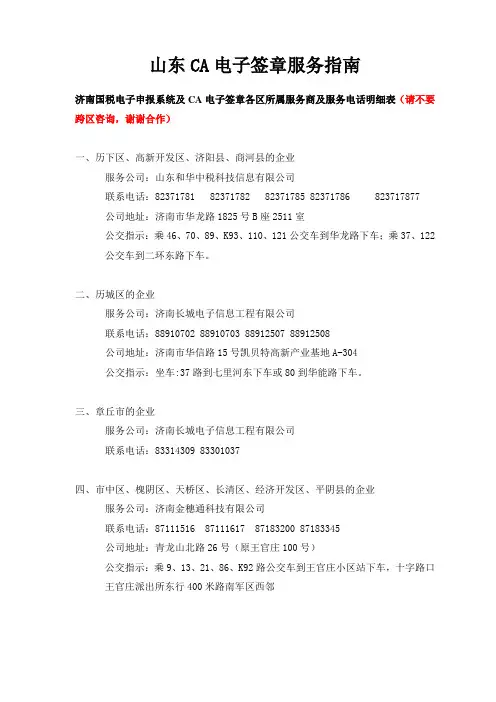
山东CA电子签章服务指南济南国税电子申报系统及CA电子签章各区所属服务商及服务电话明细表(请不要跨区咨询,谢谢合作)一、历下区、高新开发区、济阳县、商河县的企业服务公司:山东和华中税科技信息有限公司联系电话:82371781 82371782 82371785 82371786 823717877公司地址:济南市华龙路1825号B座2511室公交指示:乘46、70、89、K93、110、121公交车到华龙路下车;乘37、122公交车到二环东路下车。
二、历城区的企业服务公司:济南长城电子信息工程有限公司联系电话:88910702 88910703 88912507 88912508公司地址:济南市华信路15号凯贝特高新产业基地A-304公交指示:坐车:37路到七里河东下车或80到华能路下车。
三、章丘市的企业服务公司:济南长城电子信息工程有限公司联系电话:83314309 83301037四、市中区、槐阴区、天桥区、长清区、经济开发区、平阴县的企业服务公司:济南金穗通科技有限公司联系电话:87111516 87111617 87183200 87183345公司地址:青龙山北路26号(原王官庄100号)公交指示:乘9、13、21、86、K92路公交车到王官庄小区站下车,十字路口王官庄派出所东行400米路南军区西邻山东CA电子签章使用说明一、山东CA电子签章的安装注意:进行以下安装时请不要将电子印章key与电脑连接。
1、请将电子印章光盘放入电脑光驱后稍等片刻,将会出现如下界面2、此时请单击“下一步”,按钮,将出现如下界面3、点击“安装”按扭,程序会自动安装4、当安装进度到达100%,将出现如下界面,此时点击“完成”。
5、程序安装完成之后,重新启动计算机即可。
二、山东CA电子印章的使用1 、小规模纳税人网上申报操作流程注意:进行以下操作前,请先将电子签章证书连接在计算机的USB 接口上,否则无法正常进行网上申报。
审计报告电子签章操作流程一、请先在电脑上安装:【证书管理工具】和【BJCA Office电子签章】注:软件附在数字证书产品光盘中二、插入第一位注册会计师的电子签章UsbKey注:请不要将多个数字证书UsbKey同时插在电脑上,否则无法签章成功三、对《审计报告》进行第一次签章1.把鼠标光标移至文档加盖电子签章处,点击【添加样章】按钮图 1图 22.右键点击蓝色样章,选择【文档签章】图 3图 43.输入UsbKey的保护口令,文档完成签章操作图 54.此时会提示您:是否设置文档保护,请选择【否】。
操作步骤如图所示图 6四、拔下第一位注册会计师的UsbKey,插入第二位注册会计师的UsbKey,然后重复第三部分的操作,完成第二位注册会计师的签章操作。
五、拔下第二位注册会计师的UsbKey,插入会计师事务所的单位签章UsbKey,然后重复第三部分操作,完成这份《审计报告》的所有签章操作。
注:当签完第三个电子印章时,可以选择【设置文档保护】,以防止审计报告被意外篡改。
图7图8六、如果需要修改审计报告,请在修改完成后,右键点击红色印章,然后选择【重新签章】。
如果文档出现“黑章”现象也可以按此方式操作。
注:也可以选择【撤销签章】后,再重复上述签章操作。
七、在电脑上插入会计师事务所的单位证书(即:会计师事务所的签章UsbKey),登录北京市工商行政管理局的网上年检系统。
八、通过网上年检系统上传《审计报告》。
电子签章常见问题一、如何在Word或Excel中找到BJCA Office签章的操作按钮?答:如果您使用的是Microsoft Office 2000、Office XP、Office 2003,会在Microsoft Word的工具栏中添加电子签章工具栏,如图所示:图9如果您使用的是MicroSoft Word 2007,有两种方式可以找到签章工具栏。
方法一:点击 Word 2007上面菜单项中的“加载项”,可以在菜单项下方的自定义工具栏中找到BJCA Word签章工具栏。
电子签章简易平台使用说明一、如何登录简易平台解压示例代码的压缩包后,若是C#编写的示例,运行根目录下“pageoffice”文件夹中的“login.aspx”页面即可进入电子签章简易平平台的登录页面,输入用户名(“admin”)、密码(“111111”),点击登录按钮即进入“seal.aspx”页面,在该页面有“印章列表”和“添加印章”两个模块。
“添加印章”模块可添加电子印章和手写签批信息(试用版最多添加5个印章);“印章列表”模块显示已添加的印章列表;若是要修改印章或手写签批信息,请先把要修改信息的印章或手写签批从印章列表中删除,再在添加印章模块添加新印章或手写签批。
若是Java开发的示例,请先将运行该示例,然后在网页中输入地址访问:“http://localhost:端口号/项目名称/loginseal.do”,输入密码(“123456”),登录即可。
二、修改电子签章服务器地址打开一个Word文件,点击菜单栏上的按钮“电子印章”>>“设置”,如图一所示。
图一选择“签章服务”选项卡。
一般情况下,签章服务地址无需修改,它会在安装服务器组件程序时自动生成。
若想修改签章服务地址,只需在地址栏中输入相应的签章的服务地址即可,若是C#开发的项目,则输入地址一般为:“http://localhost /项目名称/pageoffice (或自定义的文件夹名称)/server.aspx”(如图二所示);若是Java开发的项目,则输入的地址一般为:“http://localhost:端口号/项目名称/poserver.do”或者“http://主机名:端口号/项目名称/poserver.do”(如图三所示),然后点击“确定”按钮,提示“连接印章服务器成功”即表示修改成功。
图二图三三、修改电子签章密码若要修改电子印章的密码,只需点击Word菜单栏上的按钮“电子印章”>>“设置”>>选择“修改密码”选项卡,先输入用户名(签章人姓名)和旧密码(新添加的电子印章的默认密码为“111111”),再输入6-20位的新密码,点击“确定”按钮即可,如图四所示。
《BJCA OFFICE电子签章系统》用户使用手册2006年11月声明版权所有北京数字证书认证中心有限公司(简称BJCA)。
除非版权法允许,否则未经BJCA书面许可,不得对本文档进行复制、改编及翻译。
联系我们欢迎使用北京数字证书认证中心的BJCA电子签章系统,有关本软件在使用中出现的问题,欢迎垂询北京数字证书认证中心有限公司。
电话:82031677地址:北京市西城区裕民东路3号京版信息港2层邮编:100029目录声明 (2)联系我们 (2)第一部分概述 (4)第二部分功能简介 (5)一﹑word电子签章功能简介 (5)二﹑Excel电子签章功能简介 (5)第三部分软件的安装及准备工作 (6)一﹑软件的安装与卸载 (6)第四部分功能详细介绍 (8)一﹑word电子签章功能详细介绍 (8)1. 签章工具栏 (8)2. word电子签章----文档签章 (9)3. word电子签章----签章验证 (13)4. word电子签章----证书信息 (15)5. word电子签章----签章时间 (17)6. word电子签章----删除样章 (18)7. word电子签章----签章删除 (19)二﹑Excel电子签章功能详细介绍 (23)1. 签章工具栏 (23)2. Excel电子签章----工作表签章 (24)3. Excel电子签章----签章验证 (29)4. Excel电子签章----证书信息 (31)5. Excel电子签章----签章时间 (33)6. Excel电子签章----删除样章 (34)7. Excel电子签章----签章删除 (35)第一部分概述BJCA OFFICE电子签章系统采用国际通用的x.509证书和PKCS技术标准对Word、Excel等多种文档以及web页面形式的文档进行数字签章和签章验证。
通过使用该软件可以确认文档作者和审阅者身份、确保签名文档的完整性、防止对文档和审阅意见未经授权的篡改以及确保签名行为的不可否认性。
PDF电子签章系统顾客使用手册天津市政府采购中心目录第一章客户端安装 .............................................................................................................. 错误!未定义书签。
一、安装PDF电子印章系统软件原则版................................................................... 错误!未定义书签。
第二章PDF客户端签章....................................................................................................... 错误!未定义书签。
一、设立服务器地址 .................................................................................................. 错误!未定义书签。
二、转化本地文献 ...................................................................................................... 错误!未定义书签。
三、顾客身份登录验证 .............................................................................................. 错误!未定义书签。
四、PDF盖章............................................................................................................... 错误!未定义书签。
优泰电子签章系统用户手册南京优泰科技发展有限公司2013年4月25日文档修订记录版本日期内容创建审核1.0 2013-4-24 创建屈贝宁目录一.公司简介 (5)二.系统简介 (5)2.1系统特点 (5)2.1.1安全可靠 (5)2.1.2技术先进 (6)2.1.3标准规范 (6)2.2功能简介 (7)三.运行环境 (7)3.1软件环境 (7)3.2硬件环境 (8)四.系统安装 (8)4.1安装注意事项 (8)4.2安装软件 (8)五.系统使用 (11)5.1工具栏简介 (11)5.2签章 (12)5.2.1添加签章 (12)5.2.2删除签章 (13)5.2.3重新签章 (13)5.3验证签章 (14)5.4批量签章 (17)5.5签章帮助 (21)六.获得更多信息及支持 (22)6.1技术支持 (22)6.2电子钥匙办理 (22)一.公司简介优泰科技发展有限公司(United Technology Computer Corp.,Ltd.)是一家致力于中国市场信息资源管理及一体化安全解决方案的专业技术服务公司。
自2000年成立以来,优泰科技(UTC)凭借领先的技术力量和丰富的实践经验为用户提供了大量的国际化的优秀软件产品和解决方案,并实施了众多大、中型项目,推动了电子政务、企业信息化、网络安全、和电子商务在中国的发展。
优泰科技(UTC)的专业服务队伍群英荟集。
我们为企业提供包括信息安全体系、信息资源管理体系、综合的信息服务体系、网络基础架构、B2B/B2C 电子商务应用、企业应用整合等解决方案的规划、设计和实施。
优泰科技(UTC)提供的应用整合技术、统一用户管理技术、PKI身份认证技术已经在很多大、中型企业得到实施和应用。
优泰科技(UTC)将借助多年来在中国积累的成功经验为用户在信息化经济时代的成功提供技术保障。
二.系统简介2.1系统特点2.1.1安全可靠1.印章来源可靠:通过数字证书和印章位图的绑定确保印章来源可靠。
税务电子印章注册系统
用
户
操
作
手
册
一、使用准备
1、客户端环境准备
1)、电子印章客户端及安全支撑平台控件安装
找到已经下载完毕的电子印章客户端软件如下图说所示:
双击该运行“电子签章客户端软件“,首先安装程序会弹出“应用安全支撑平台客户端控件”的安装提示,点击“下一步”继续安装操作。
点击“安装”按钮进行安装
耐心等待安装完成,完成安装后如下图所示:
点击“完成“按钮完成安全支撑平台安全客户端控件安装
在完成安全支撑平台安全客户端控件后会弹出“税务电子签章客户端安装向导“,如下图所示:
点击安装向导中的“快速安装“进行安装操作,耐心等待安装完成
点击“完成安装“按钮,完成电子签章客户端软件的安装完成安装后如下图所示:
*提示:
A、安装电子签章客户端程序前,应先安装税务局发放的UsbKey所对应的驱动程序。
B、如果安装的过程中,360等杀毒程序提示,拦截到程序修改应设置允许。
C、客户端安装完成之后,会在后台启动“电子签名认证系统“的服务项,如下图标所示:
如果此服务未正常启动请手动启动,启动方式如下:
在“电子签章客户端管理工具“右键,打开文件位置,找到”ESASignClient “
双击启动,即可!
二、使用税务电子印章注册系统注册电子印章
首先应插入UsbKey,输入或者打开自助注册系统的连接
打开后会首先认证当前key的身份
在输入框内输入Usbkey的口令,点击“确定“,进行下一步,如下图展示,页面会展示出,关于电子印章的使用协议,请仔细阅读,如果同意使用协议,请勾选”我同意以上协议“,并点击”同意“按钮,进行下一步操作。
在同意使用协议后,系统会读取UsbKey中信息,并展示到页面上,请核对信息,确认无误后,点击页面中的“注册”按钮,开始注册
点击“注册“按钮之后,系统会验证UsbKey中证书的有效性,处理相应的证书数据,并会自动根据,UsbKey中的证书证书信息自动生成一枚电子印章,过程会持续20秒左右,请耐心等待,过程中会出现提示输入UsbKey的口令,请输入口令,以便系统可以继续进行相应的处理。
在系统处理完成数据之后,页面会展示出电子印章的基本信息,并且有注册完成的提示,如下图所示:
三、测试电子签章是否可用
保持UsbKey插入电脑的状态,在Windows系统开始菜单内找到“电子签章客户端程
序“,如下图所示:
单击打开电子签章客户端工具,打开后如下图所示:
点击”服务配置”,进入服务配置页面,服务地址相应的配置信息已经,事先配置好,请勿修改。
点击程序中的“设置”按钮,看到如下所示的信息,表示已经正常连接到签章系统,此操作,在未进行重新安装的情况下,只需执行一次。
在服务配置无误之后,可以通过“印章管理“模块中的,”读取公章“查看印章是否已经可以使用
如下图所示,表示电子印章已经可以正常是用。